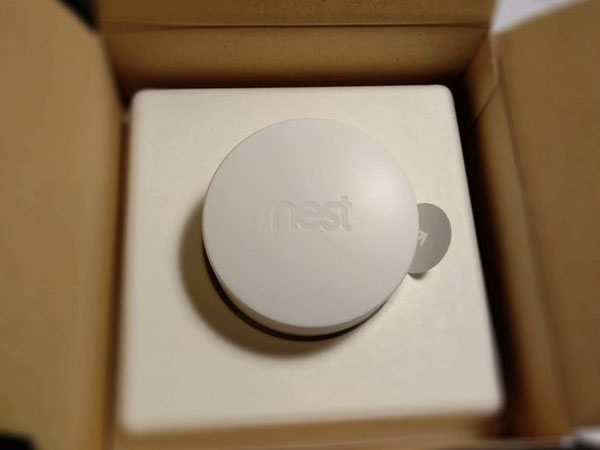Sự cố này không phải là một hướng dẫn sửa chữa. Để sửa chữa cảm biến nhiệt độ Nest của bạn, sử dụng hướng dẫn dịch vụ của chúng tôi .
Bước 1: Cảm biến nhiệt độ Nest - Hướng dẫn tháo lắp

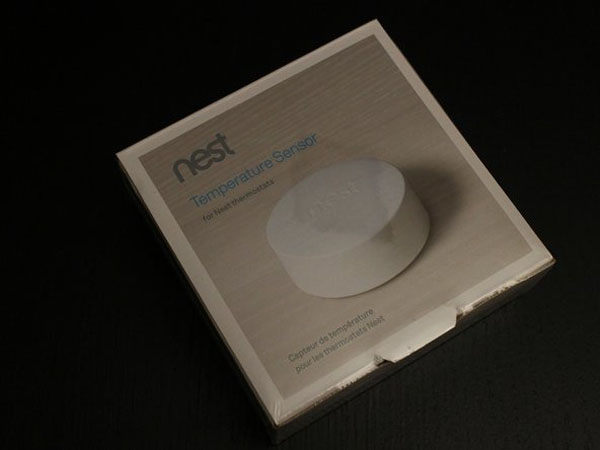
- Cảm biến nhiệt độ Nest là một thiết bị bổ sung cho Nest Therm Therm E hoặc thế hệ thứ 3. Nó được tạo ra để giúp khách hàng đo nhiệt độ chính xác ở nơi cần thiết và điều khiển bộ điều chỉnh nhiệt phù hợp
- ảnh tín dụng: John Miller / CNET
- Được định vị là một thiết bị cao cấp, Cảm biến này được làm từ nhựa cảm ứng mềm chất lượng và đi kèm trong một hộp tốt
- Cảm biến sử dụng pin CR2 duy nhất (bao gồm)
- Đường kính: 50mm, chiều cao: 22mm
Bước 2: Mở hộp
Bước 3: Tháo ốc vít
Bước 4: Nhìn kỹ vào PCB
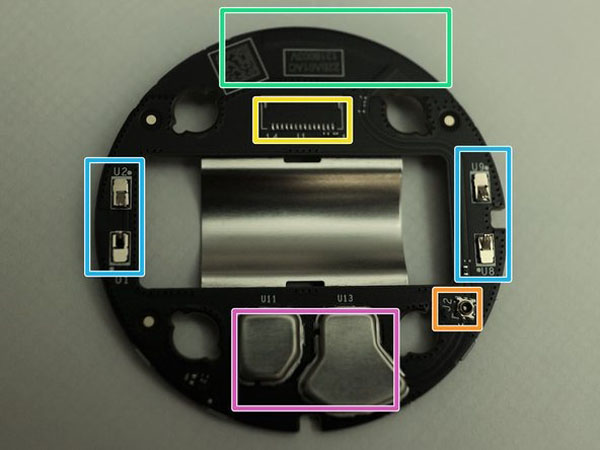

- Ở mặt trước chúng ta có thể nhận ra
- Ăng ten Bluetooth (trên bảng)
- Đầu nối pin
- Đầu nối chuyển đổi RF Murata 2x2mm, có thể được sử dụng để thử nghiệm RF
- U11, U13 – có thể là một số chip phía sau tấm khiên, không may được hàn chắc chắn. Tôi đoán: một trong số đó là vi điều khiển công suất cực thấp và một cái khác đang đảm nhiệm việc cung cấp năng lượng cho bảng
- J1 – nơi để kết nối gỡ lỗi (trống trong sản xuất)
Bước 5: Mặt khác của PCB



- Mặt khác
- Vị trí rõ ràng này trên PCB là dành cho ăng ten ở phía bên kia
- chip BLE nRF52832 (duy trì kết nối không dây duy nhất của thiết bị này)
- Đây là một cảm biến nhiệt độ nhỏ (không chắc chắn chính xác cái nào)
- Đầu nối kim loại là một cách thông minh để củng cố PCB nhỏ bé này
- Cảm biến ở cạnh, nhưng vẫn bên trong vỏ nhựa và không có kênh nhiệt ra bên ngoài (không có lỗ thông hơi hoặc hợp chất) – thực tế này làm tăng mối lo ngại lớn về tốc độ của các phép đo
- Không có kết hợp nhiệt độ + độ ẩm ở đây, như đã thấy trong Bộ điều nhiệt … thực sự, Nest?! Ý tôi là, với $ 40 tôi đã có những kỳ vọng cao hơn ..
- Đó là nó. Cảm ơn vì đã đọc! Gửi ý kiến nếu bạn có bất kỳ câu hỏi hoặc đề nghị